گوشیهای گلکسی اس 8 و اس 8 پلاس گوشیهای بی نظیری هستند اما باز هم هیچ دستگاهی بدون ایراد نیست؛ ممکن است شما هم مشکلاتی با تلفن همراه هوشمند خود داشته باشید. در ادامهی این مقاله شما را با برخی از این مشکلات گلکسی اس 8 و راه حلهایشان آشنا کنیم.
آن دسته از مشکلات گلکسی اس 8 که ما از آنها سخن میگوییم چیزهایی هستند از قبیل عمر کم باتری، اختلال در عملکرد دستگاه، پر شدن حافظه گوشی و بسیاری اتفاقات دیگر که میتوانند گوشی گلکسی اس 8 شما را تحت تاثیر قرار دهند؛ اما خبر خوب این است که تمامی این مشکلات راه حلی دارند.
با وجود این که جمع آوری تمامی مشکلات گلکسی اس 8 و اس 8 پلاس کار بسیار سختی است اما باز هم ما در این مقاله مهم ترین مشکلات این پرچمداران را برایتان جمع بندی کرده ایم و راه حل آن ها را هم در این مقاله ارائه داده ایم. پس اگر میخواهید مشکلات گلکسی اس 8 خود را برطرف کنید در ادامهی این مقاله با تکرا همراه باشید.
عمر کم باتری
فرقی نمیکند عمر باتری چه قدر زیاد باشد، کاربران باز هم عمر طولانی تری میخواهند. در اینجا چندین نکته برایتان فراهم آورده ایم که با انجام دادن آنها میتوانید بهترین استفاده را از باتری 3000 یا 3500 میلی آمپری گلکسی اس 8 و اس 8 پلاس خود ببرید.
• از حالت ذخیره انرژی (Power saving mode) استفاده کنید. این حالت را میتوانید از طریق تنظیمات سریع در نوار اعلانات و یا تنظیمات دستگاه (Device maintenance settings) فعال کنید. با فعال کردن این حالت، رزولوشن صفحه نمایش پایین میآید، نور صفحه نمایش کمتر میشود و اپلیکیشنها در بک گراند دستگاه غیرفعال میشوند. پیشنهاد ما این است که دائما از این حالت استفاده نکنید اما برای زمانی که شارژ باتری شما رو به اتمام است اما نمیخواهید تلفنتان خاموش شود فعال کردن این حالت بهترین کاری است که میتوانید انجام دهید.
• با رجوع به تنظیمات دستگاه میتوانید بفهمید که کدام اپلیکیشن باتری بیشتری مصرف کرده است. برای این کار وارد منوی تنظیمات شوید و از قسمت مصرف باتری (Battery usage) ببینید هر اپلیکیشن چه قدر باتری مصرف کرده است. اگر به نظرتان مصرف یک اپلیکیشن بیش از حد معمول بود حواستان به آن باشد تا اگر ادامه پیدا کرد بتوانید جلوی مشکل را بگیرید.
• نصب اپلیکیشنهایی که بلااستفاده هستند را لغو کنید؛ چرا که این اپلیکیشنها در بک گراند گوشی فعال هستند و بدون این که شما متوجه شوید باتری گوشی را استفاده میکنند. اگر مدتی است از یک اپلیکیشن استفاده نکرده اید دلیلی ندارد که نصب آن را لغو نکنید چون این اپلیکیشن تنها باتری گوشی شما را مصرف میکند و هیچ فایده دیگری ندارد.
• قابلیت صفحه نمایش همیشه روشن (Always On Display) به نظر بسیار جذاب میآید اما با غیرفعال کردن این قابلیت میتوانید عمر باتری خود را تا حد زیادی افزایش دهید. برای غیرفعال کردن این قابلیت از منوی تنظیمات وارد قسمت امنیت و قفل صفحه (Lock screen and security) شوید و گزینه صفحه نمایش همیشه روشن (Always On Display) را غیرفعال کنید.
پر شدن حافظه داخلی دستگاه
سامسونگ در طراحی گلکسی اس 8 و اس 8 پلاس کار جذابی کرده و 64 گیگابایت حافظه داخلی برای این دو گوشی هوشمند در نظر گرفته است. همین مسئله باعث میشود که پر شدن حافظه داخلی دستگاه در دسته مشکلات گلکسی اس 8 قرار نگیرد. اما باز هم برای برخی از کاربران ممکن است 64 گیگابایت هم کم باشد. در این مقاله چندین نکته مفید جهت پاک سازی حافظه داخلی این پرچمداران برایتان فراهم آورده ایم:
یک کارت حافظه جانبی اس دی خریداری کرده و اطلاعات و فایلهای غیر حیاتی مانند موسیقیها، عکسها و فیلمهای خود را بر روی آن ذخیره کنید. همچنین میتوانید برخی از اپلیکیشنها را هم به کارت حافظه جانبی انتقال دهید اما بهتر است این کار را با فایلهای سنگین و پرحجم رسانه ای شروع کنید.
عکسهایتان را به یک سرویس مدیریت کلود مانند گوگل فوتوز (Google Photos) انتقال دهید. این گونه سرویسها به شما این امکان را میدهند که به میزان نامحدود عکسها و فیلمهای خود را با کیفیت بالا اما در حالت فشرده نگه داری و سازماندهی کنید و هر زمان که خواستید بتوانید به آنها دسترسی پیدا کنید. پس از آپلود کردن فایلها بر روی گوگل فوتوز شما میتوانید فایلها را از حافظه گوشی پاک کنید و خیالتان راحت باشد که فایل بک آپ را بر روی گوگل فوتوز دارید.
از قابلیت داخلی نگه داری دستگاه (Device maintenance) گلکسی اس 8 استفاده کنید که در تنظیمات گوشی وجود دارد. از تنظیمات گوشی به قسمت حافظه (Storage) بروید و ببینید خود گوشی چه پیشنهادی برای پاک سازی حافظه دارد. البته به یاد داشته باشید که ممکن است برخی از فایلهای کش مانند عکسها و دیگر فایلها هم پاک شوند. البته میتوانید دوباره آنها را از طریق اپلیکیشن مربوطه دانلود کنید.
اپلیکیشنهای بلااستفاده را حذف کنید. در ابتدا که گوشی را خریداری میکنید ممکن است نزدیک به 200 اپلیکیشن دانلود و نصب کنید اما تنها از 20 تای آنها استفاده کنید. پیشنهاد ما این است که در منوی گوشی خود چرخی بزنید و برخی از این اپلیکیشنهای بلااستفاده را پیدا کرده و نصبشان را لغو کنید. برای این کار تنها کافی است انگشت خود را بر روی آیکون اپلیکیشن مورد نظر قرار داده و نگه دارید و گزینه لغو نصب (Uninstall) را لمس کنید. اگر از حذف یک اپلیکیشن پشیمان شدید، میتوانید دوباره آن را دانلود کنید
مشکلات گلکسی اس 8 با باز کردن قفل گوشی
یکی از متفاوت ترین کارهایی که سامسونگ در طراحی گلکسی اس 8 و اس 8 پلاس انجام داد انتقال حسگر اثر انگشت به پشت گوشی و در کنار دوربین بود. این کار باعث شد که باز کردن قفل گوشی از طریق حسگر اثر انگشت اندکی دشوار شده و حتی بازگشایی قفل آن تبدیل به یکی از مشکلات گلکسی اس 8 شود. در اینجا چندین نکته مفید برایتان لیست کرده ایم که به شما کمک میکند امنیت گلکسی اس 8 خود را بالا نگه دارید و در عین حال دسترسی راحتی هم به گوشی داشته باشید.
حسگر اثر انگشت خود را از اول برنامه ریزی کنید. ممکن است شما ابتدا که این گوشی را خریداری کردید تنظیمات اثر انگشت را عجولانه تنظیم کرده باشید و به همین دلیل هم خیلی دقیق از آب درنیامده باشد. پیشنهاد ما این است که به تنظیمات حسگر اثر انگشت (fingerprint sensor settings) بروید و گزینه ویرایش (Edit) را لمس کرده و سپس به قسمت افزودن اثر انگشت (Add fingerprint) بروید و دوباره و با دقت بیشتری اثر انگشت خود را تنظیم کنید.
برای گوشی خود قاب محافظ تهیه کنید. ممکن است این پیشنهاد اندکی عجیب به نظر بیاید اما اگر برای گوشی خود قاب محافظی تهیه کنید، حسگر اثر انگشت را از دیگر قسمتها مجزا کرده و دسترسی آسان تری به آن دارید و انگشتتان به صورت دقیق تری بر روی حسگر قرار خواهد گرفت.
از قسمت امنیت و قفل صفحه (Lock screen and security) اسکنر عنبیه چشم را فعال کنید. پس از این که تنظیمات اسکنر عنبیه چشم را شخصی سازی و فعال کردید، اطمینان حاصل کنید که گزینه بازگشایی قفل از طریق عنبیه چشم به محض روشن شدن صفحه نمایش (Iris unlock when screen turns on) را هم فعال کرده باشید. به این صورت به محض این که صفحه نمایش روشن شود به دنبال عنبیه چشم خواهد گشت و به این گونه شما سرعت قفل گشایی گلکسی اس 8 خود را تا حد قابل توجهی بالا برده اید.
از قفل هوشمند (Smart Lock) استفاده کنید. تنظیمات آن را هم در قسمت امنیت و قفل صفحه (Lock screen and security) میتوانید بیابید. قفل هوشمند میتواند گوشی شما را در قسمتهای مختلفی بدون قفل نگه دارد. به عنوان مثال زمانی که قفل هوشمند تشخیص دهد شما در مکان امنی قرار دارید یا به یک دستگاه بلوتوثی خاص (مانند ساعت هوشمند) متصل هستید، مانع قفل شدن گوشی میشود. تا زمانی که شما گوشی خود را هر 4 ساعت یک بار قفل گشایی کنید این قفل هوشمند در این قسمتهای مخصوصی که در بالا گفتیم از قفل شدن گوشی جلوگیری میکند.
لانچر صفحه اصلی را نمیپسندید
در طی چند نسل گذشته گوشیهای سامسونگ، لانچر این گوشی واقعا پیشرفت کرده اما باز هم ممکن است مورد پسند شما واقع نشود. نگران نباشید؛ میتوانید لانچر خود را عوض کنید. لانچرهای زیادی وجود دارند که به شما این امکان را میدهند که یک لانچر ساده تر و مجهز تری را انتخاب کنید.
همانطور که گفتیم لانچرهای زیادی وجود دارند که میتوانید آنها را دانلود کنید و نپسندیدن لانچر گوشی را از لیست مشکلات گلکسی اس 8 خط بزنید. به فروشگاه پلی (Play Store) بروید و لانچر (Launcher) را جست و جو کنید و هر یک را که دوست داشتید دانلود و نصب کنید. ابن را هم به خاطر داشته باشید که هر زمانی که بخواهید میتوانید دوباره همان لانچر اصلی سامسونگ را برگردانید.
مشکلات وای فای، بلوتوث و جی پی اس
سر و کله زدن با اختلالات وایرلس میتواند واقعا کلافه کننده باشد؛ حال میخواهد وای فای باشد یا بلوتوث و یا حتی جی پی اس. مسائل زیادی هستند که میتوانند در ایجاد این اختلالات نقش داشته باشند به همین دلیل هم سخت است که بگوییم دقیقا این قبیل مشکلات گلکسی اس 8 از کجاست. به همین دلیل هم چندین راه حل موثر را در این مقاله برایتان فراهم کرده ایم که پیشنهاد میکنیم از این روشها کمک بگیرید:
1. وای فای یا بلوتوث گوشی خود را خاموش کنید، چند ثانیه صبر کرده و دوباره آن را روشن کنید. اگر مشکلتان حل نشد روش بعدی را امتحان کنید.
2. گوشی خود را خاموش و دوباره روشن (ری استارت) کنید. در برخی مواقع تنها کاری که لازم است بکنید این است که گوشی خود را خاموش و دوباره روشن کرده و پس از آن تمام مشکلات حل میشود.
3. اگر مشکلات وای فای ادامه یافت، پاک کردن شبکه اینترنتی که به آن متصل هستید را امتحان کنید. برای این کار انگشت خود را بر روی نام شبکه اینترنت قرار داده و نگه دارید و سپس گرینه فراموش کردن شبکه (Forget network) را لمس کنید. پس از آن دوباره شبکه اینترنتی مورد نظر خود را انتخاب کنید تا دوباره رمز عبور را وارد کرده و دوباره به آن شبکه متصل شوید.
4. اگر مشکلات بلوتوث حل نشد، عملیات جفت سازی دو دستگاه را قطع کرده و لغو کنید و سپس دوباره از نو شروع کنید. جهت انجام این کار آیکون چرخ دنده ای که در کنار نام دستگاه قرار دارد را لمس کرده و گزینه لغو جفت سازی (Unpair) را انتخاب کنید. سپس دستگاهی که سعی دارید به آن متصل شوید را در حالت جفت سازی قرار داده و از نو به آن متصل شوید.
5. اگر احساس میکنید که تنظیماتتان به مشکل و پیچیدگی خورده است و میخواهید از نو تنظیم شبکههای گوشی خود را آغاز کنید به قسمت مدیریت کلی (General management) رفته و ریست تنظیمات شبکه (Reset network settings) را بزنید.
اگر باز هم اختلالات برطرف نشدند ممکن است مشکل از دستگاههایی باشد که سعی دارید از آنها استفاده کنید. پیشنهاد ما این است که روشهایی که در بالا گفتیم را بر روی آن دستگاهها پیاده کنید و دوباره از اول آغاز کنید.
مشکلات گلکسی اس 8 و رنگ صفحه نمایش
گزارشهای اولیه ای که از مشکلات گلکسی اس 8 منتشر شد حاکی از این بود که رنگ صفحه نمایش این گوشی بسیار گرم و با تون قرمز است اما نگران نباشید. این مشکل قابل حل است و مجبور نیستید با همین رنگ گرم صفحه نمایش گلکسی اس 8 سر کنید. جهت تنظیم رنگ صفحه نمایش و رساندن آن به رنگی که مطلوب باشد گامهای زیر را دنبال کنید:
1. به قسمت تنظیمات (Settings) بروید.
2. منوی صفحه نمایش (Display) را باز کنید.
3. حالت صفحه نمایش (Screen mode) را لمس کنید.
4. ابتدا چهار حالت موجود را امتحان کنید. این حالتها شامل سازگار (Adaptive)، سینما آمولد (AMOLED cinema)، عکس آمولد (AMOLED photo) و حالت ابتدایی (Basic) هستند. هر چهار حالت را امتحان کرده و ببینید کدام یک را ترجیح میدهید.
5. اگر هیچ کدام از این حالتهای پیش فرض را نپسندیدید، گزینه تنظیم رنگ (Color balance) را لمس کرده و رنگ صفحه نمایش را به طور دستی تنظیم کنید.
جهت تنظیم رنگ صفحه نمایش گلکسی اس 8 به صورت دستی:
خط قرمز، سبز و آبی را جا به جا کنید تا زمانی که به رنگ مورد نظر خود برسید و سپس دکمه بازگشت گوشی را لمس کنید تا به صفحه پیشین بازگردید.
همچنین این امکان را دارید که با لمس گزینه بازیابی (Restore) در سمت راست بالای گوشی به تنظیمات پیش فرض بازگردید.
چگونه تنظیمات گلکسی اس 8 را به تنظیمات کارخانه بازگردانیم
گاهی اوقات پس از کلی سر و کله زدن و امتحان تمامی راهکارهای موجود باز هم نمیتوانید مشکلات گلکسی اس 8 خود را حل کنید. در این شرایط بهترین کار این است که تنظیمات گوشی را به تنظیمات کارخانه برگردانید و از ابتدا همه چیز را شروع کنید. از اطلاعات مهم خود بک آپ بگیرید و نسخه پشتیبان فایلهایتان را تهیه کنید و با استفاده از روش زیر تنظیمات گوشی خود را به تنظیمات کارخانه بازگردانید:
1. منوی تنظیمات (Settings) را باز کنید.
2. به قسمت مدیریت کلی (General management) بروید.
3. ریست (Reset) را لمس کنید.
4. گزینه بازگشت به تنظیمات کارخانه (Factory data reset) را انتخاب کنید.
• در اینجا چشمتان به چندین گزینه ریست دیگر هم میخورد مانند ریست تنظیمات یا ریست شبکهها، شاید بهتر باشد اول اینها را امتحان کنید.
5. پس از آن بر روی کلید ریست (Reset) بزنید و سپس منتظر بمانید تا این پروسه تکمیل شود.
تا به اینجا اینها لیست تمامی مشکلات گلکسی اس 8 بود که کاربران به آن اشاره کرده اند؛ نظر شما چیست؟ شما به چه مشکلاتی با گلکسی اس 8 و اس 8 پلاس خود برخورده اید؟ آنها را با ما در میان بگذارید.
.
منبع: Androidcentral






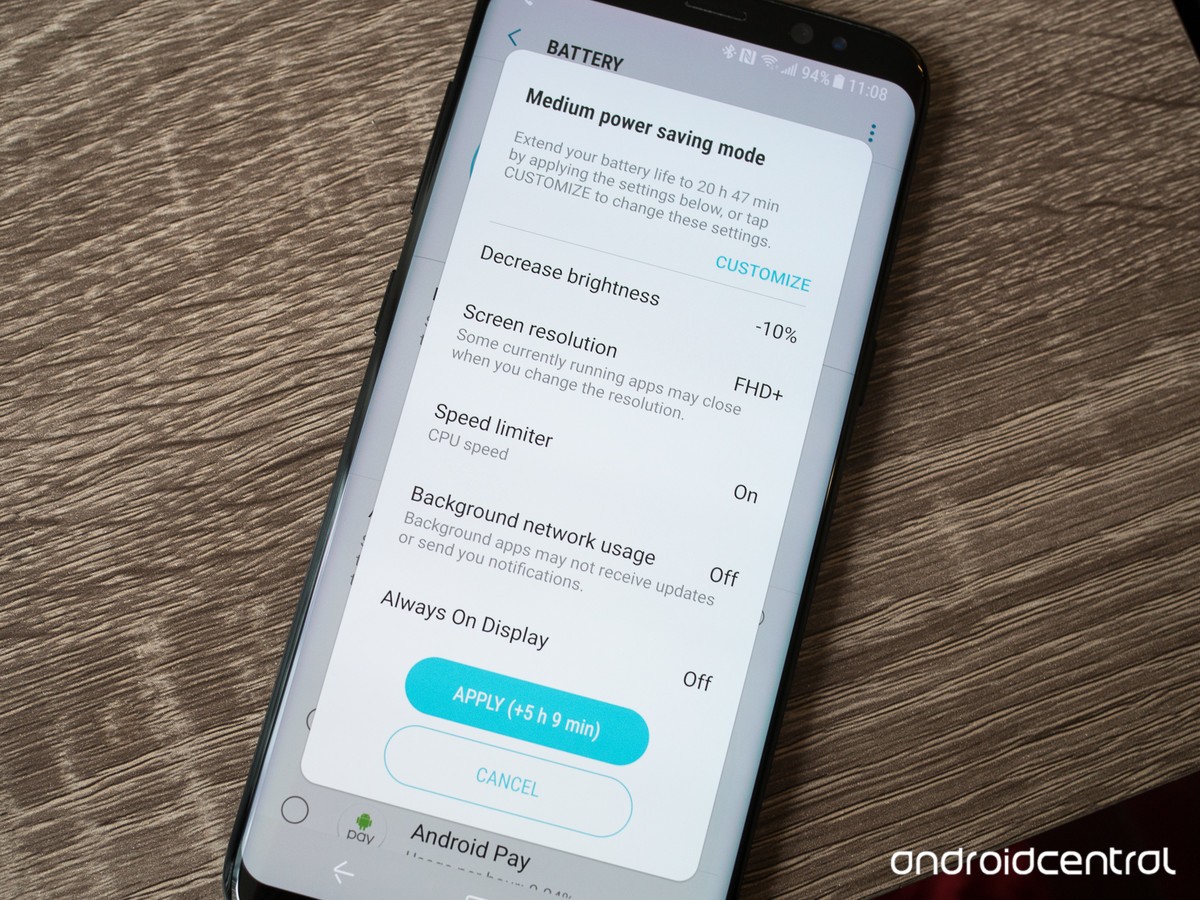

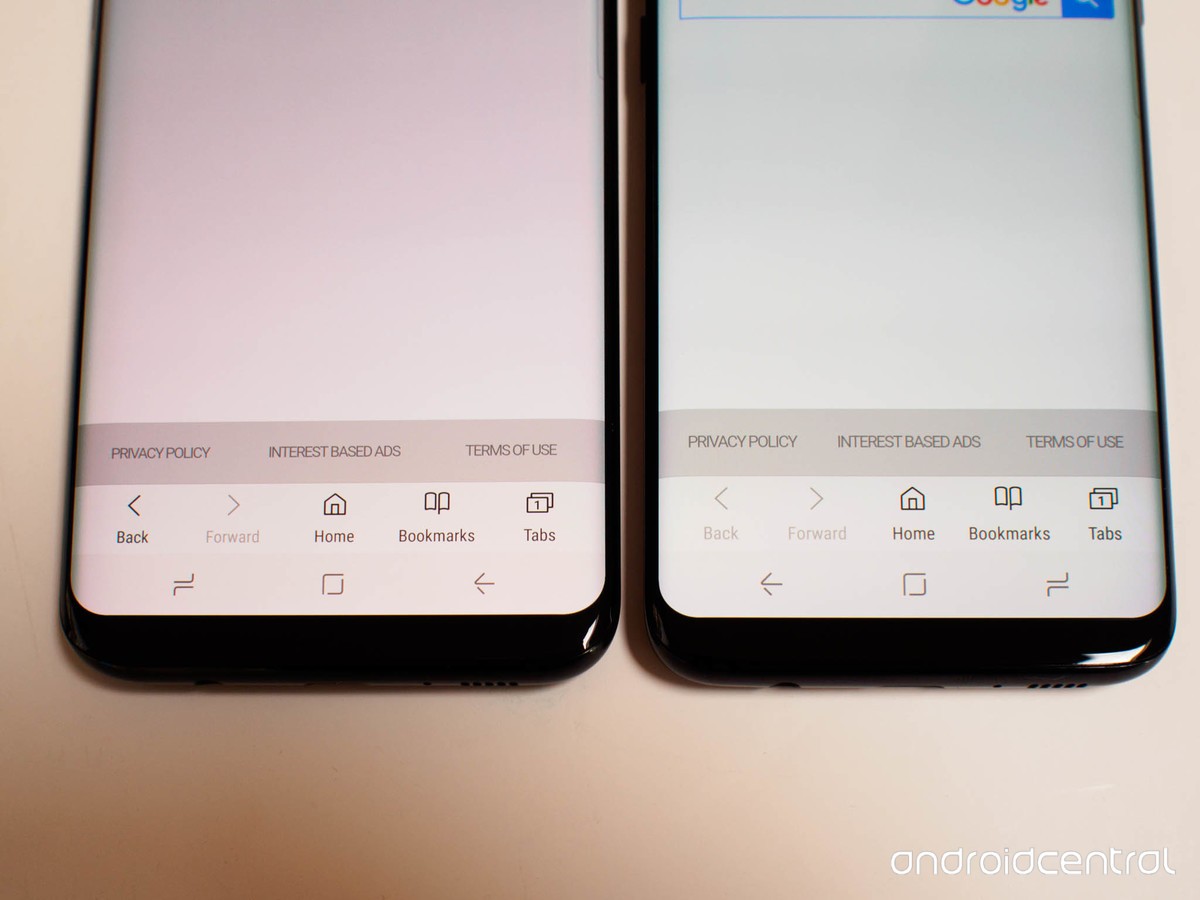
سلام من قفل جهت گوشی اس 8 رو فعال کرده بودم. الان که گوشی رو خاموش و روشن کردم میگه قفل جهت رو وارد کن ولی من یادم نمیاد الگوش رو. راه دیگه ای هست؟